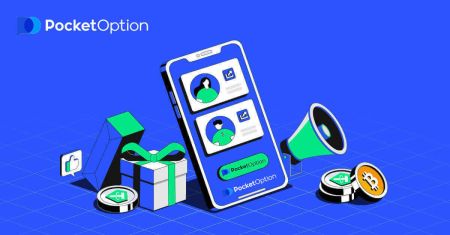Pocket Option жүйесінен қалай кіруге және ақшаны алуға болады
Бұл нұсқаулық Pocket Option есептік жазбасынан біркелкі қол жеткізуді және қиындықсыз ақшаны алуды қамтамасыз ету үшін қадамдық қадамды ұсынады.
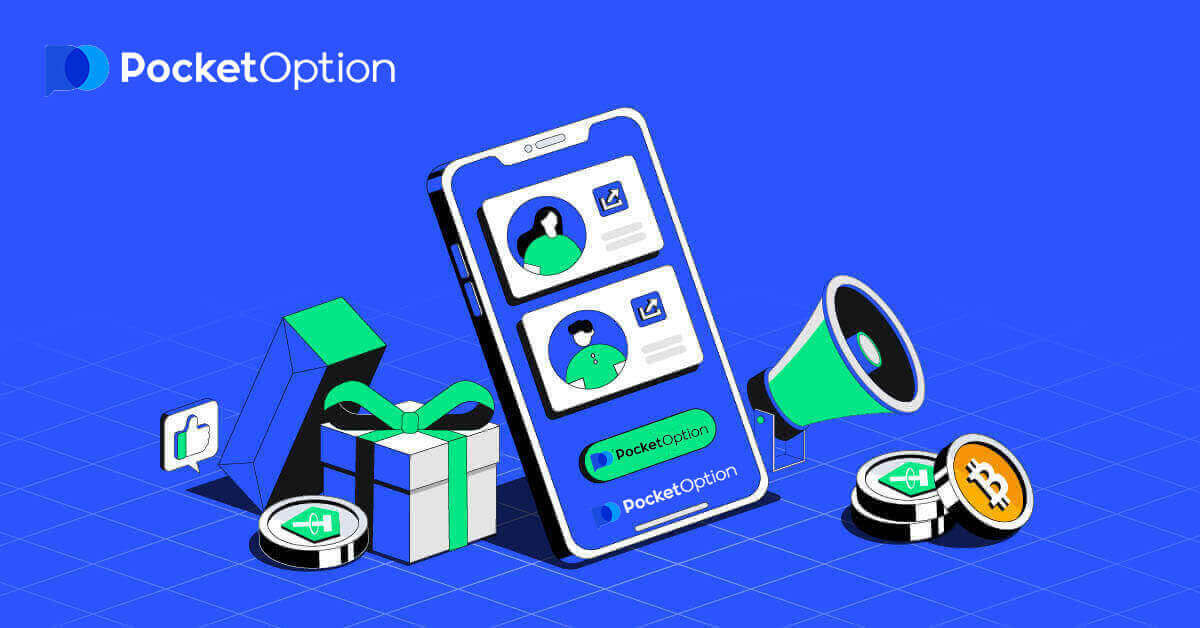
Pocket опциясына қалай кіруге болады
Pocket Option есептік жазбасына қалай кіруге болады
- Pocket Option веб-сайтына өтіңіз .
- «Кіру» түймесін басыңыз.
- Электрондық поштаңызды және құпия сөзіңізді енгізіңіз .
- « LON IN » көк түймені басыңыз .
- Электрондық поштаңызды ұмытып қалсаңыз , «Google» арқылы жүйеге кіре аласыз .
- Құпия сөзді ұмытып қалсаңыз, « Құпия сөзді қалпына келтіру» түймесін басыңыз .
« Кіру » түймесін басыңыз , сонда жүйеге кіру пішіні пайда болады. Тіркелгіңізге кіру үшін тіркелген электрондық пошта мекенжайы мен құпия сөзді

енгізіңіз . Егер сіз жүйеге кіру кезінде «Мені есте сақта» мәзірін пайдалансаңыз. Содан кейін келесі сапарларда сіз мұны рұқсатсыз жасай аласыз. Енді сіз сауда-саттықты бастай аласыз. Демо-шотта сізде 1000 АҚШ доллары бар, сонымен қатар депозиттен кейін нақты шотпен сауда жасай аласыз.


Google тіркелгісі арқылы Pocket Option жүйесіне қалай кіруге болады
1. Google есептік жазбасы арқылы авторизациялау үшін Google түймесін басу керек .
2. Содан кейін ашылатын жаңа терезеде телефон нөміріңізді немесе электрондық поштаңызды енгізіп, «Келесі» түймесін басыңыз.

3. Содан кейін Google есептік жазбаңыздың құпия сөзін енгізіп , «Келесі» түймесін басыңыз.

Осыдан кейін сіз жеке Pocket Option есептік жазбаңызға өтесіз.
Pocket Option тіркелгісі үшін құпия сөзді қалпына келтіру
Платформаға кіре алмасаңыз, уайымдамаңыз, сіз жай ғана қате құпия сөзді енгізген болуыңыз мүмкін. Сіз жаңасын ойлап таба аласыз.Егер сіз веб-нұсқасын пайдалансаңыз,
ол үшін « Кіру» түймесінің астындағы « Құпия сөзді қалпына келтіру »

сілтемесін басыңыз. Содан кейін жүйе сізден парольді қалпына келтіруді сұрайтын терезені ашады. Жүйеге сәйкес электрондық пошта мекенжайын беруіңіз керек.

Құпия сөзді қалпына келтіру үшін осы электрондық пошта мекенжайына электрондық хат жіберілгені туралы хабарландыру ашылады.

Әрі қарай электрондық поштаңыздағы хатта сізге парольді өзгерту ұсынылады. «Құпия сөзді қалпына келтіру» түймесін басыңыз,

ол құпия сөзіңізді қалпына келтіреді және құпия сөзді сәтті қалпына келтіргеніңіз туралы хабарлау үшін Pocket Option веб-сайтына апарады, содан кейін кіріс жәшігін тағы бір рет тексеріңіз. Сіз жаңа құпия сөзбен екінші электрондық хат аласыз.

Міне бітті! енді пайдаланушы аты мен жаңа құпия сөзді пайдаланып Pocket Option платформасына кіруге болады.
Егер сіз мобильді қосымшаны пайдалансаңыз
, ол үшін «Парольді қалпына келтіру» сілтемесін басыңыз.


Жаңа терезеде тіркелу кезінде пайдаланған электрондық поштаны енгізіп, «ҚАЛПЫНА КЕЛТІРУ» түймесін басыңыз. Содан кейін веб-бағдарлама сияқты қалған қадамдарды орындаңыз.

Мобильді интернетте қалта опциясына кіру
Егер сіз Pocket Option сауда платформасының мобильді веб-нұсқасында сауда жасағыңыз келсе, оны оңай жасай аласыз. Бастапқыда мобильді құрылғыда браузерді ашыңыз. Осыдан кейін брокердің веб-сайтына кіріңіз. Электрондық поштаңызды және парольді
енгізіңіз , содан кейін «КІРУ» түймесін басыңыз . Міне, ұстаңыз! Енді сіз платформаның мобильді веб-нұсқасында сауда жасай аласыз. Сауда платформасының мобильді веб-нұсқасы оның кәдімгі веб-нұсқасымен бірдей. Демек, сауда-саттықта және ақша аударуда қиындықтар болмайды. Демо есептік жазбаңызда $1000 бар.


iOS жүйесіне арналған Pocket Option қолданбасына кіріңіз
1-қадам: Қолданбаны орнату
- Ортақ пайдалану түймесін түртіңіз.
- Басты экранға қосу үшін тізім қалқымалы терезесінде «Негізгі экранға қосу» түймесін түртіңіз.



2-қадам: Pocket Option жүйесіне кіру
Орнатқаннан және іске қосқаннан кейін электрондық поштаны пайдалану арқылы Pocket Option iOS мобильді қосымшасына кіруге болады. Электрондық поштаңызды және парольді енгізіңіз , содан кейін «КІРУ» түймесін басыңыз .


Демо есептік жазбаңызда 1000 доллар бар.

Android жүйесіне арналған Pocket Option қолданбасына кіріңіз
Бұл қолданбаны табу үшін Google Play дүкеніне кіріп, "Pocket Option" деп іздеу керек немесе осы жерді басыңыз . Орнатып, іске қосқаннан кейін электрондық поштаны пайдаланып Pocket Option Android мобильді қолданбасына кіруге болады. 
IOS құрылғысындағы сияқты қадамдарды орындаңыз, электрондық поштаңызды және құпия сөзіңізді енгізіңіз, содан кейін «КІРУ» түймесін басыңыз .


Live тіркелгісімен сауда интерфейсі.

Қалта опциясынан қалай алуға болады
«Қаржы» - «Шығарылым» бетіне өтіңіз.
Шығарылатын соманы енгізіңіз, қолжетімді төлем әдісін таңдаңыз және сұрауыңызды аяқтау үшін экрандағы нұсқауларды орындаңыз. Қаражат алудың ең аз сомасы алу әдісіне байланысты өзгеруі мүмкін екенін ескеріңіз.
«Тіркелгі нөмірі» өрісінде алушының тіркелгі деректерін көрсетіңіз.
Назар аударыңыз: белсенді бонус болған кезде ақшаны алу туралы өтініш жасасаңыз, ол сіздің шотыңыздағы теңгерімнен шегеріледі.
Cryptocurrency көмегімен қалта опциясынан ақша алыңыз
«Қаржы – алу» бетінде төлемді жалғастыру үшін «төлем әдісі» жолағынан криптовалюта опциясын таңдап, экрандағы нұсқауларды орындаңыз.  Төлем әдісін таңдаңыз, алғыңыз келетін соманы және Bitcoin мекенжайын енгізіңіз.
Төлем әдісін таңдаңыз, алғыңыз келетін соманы және Bitcoin мекенжайын енгізіңіз. Жалғастыру түймесін басқаннан кейін сұрауыңыз кезекке қойылғаны туралы хабарламаны көресіз.

Соңғы алуларыңызды тексеру үшін «Тарих» бөліміне өтуіңізге болады.

Visa/Mastercard арқылы қалта опциясынан ақша алыңыз
«Қаржы - ақшаны алу » бетінде сұрауыңызды жалғастыру және экрандағы нұсқауларды орындау үшін «Төлем әдісі» жолағынан Visa/Mastercard опциясын таңдаңыз. 
Назар аударыңыз : белгілі бір аймақтарда осы алу әдісін қолданбас бұрын банк картасын растау қажет. Банк картасын тексеру әдісін қараңыз.
Назар аударыңыз: белсенді бонус болған кезде ақшаны алу туралы өтініш жасасаңыз, ол сіздің шотыңыздағы теңгерімнен шегеріледі.
Картаны таңдаңыз, соманы енгізіңіз және ақшаны алу туралы сұрау жасаңыз. Кейбір жағдайларда банк карта төлемін өңдеуге 3-7 жұмыс күніне дейін кетуі мүмкін екенін ескеріңіз.
Жалғастыру түймесін басқаннан кейін сұрауыңыз кезекке қойылғаны туралы хабарламаны көресіз.

Соңғы алуларыңызды тексеру үшін «Тарих» бөліміне өтуіңізге болады.
E-Payment арқылы қалта опциясынан ақша алыңыз
«Қаржы - ақшаны алу» бетінде сұрауыңызды жалғастыру және экрандағы нұсқауларды орындау үшін «Төлем әдісі» жолағынан eWallet опциясын таңдаңыз.
Төлем әдісін таңдаңыз, соманы енгізіңіз және ақшаны алу туралы сұрау жасаңыз.
Жалғастыру түймесін басқаннан кейін сұрауыңыз кезекке қойылғаны туралы хабарламаны көресіз.

Назар аударыңыз: белсенді бонус болған кезде ақшаны алу туралы өтініш жасасаңыз, ол сіздің шотыңыздағы теңгерімнен шегеріледі.
Соңғы алуларыңызды тексеру үшін «Тарих» бөліміне өтуіңізге болады.
Банк аударымы арқылы қалта опциясынан ақша алыңыз
«Қаржы – Қаражатты алу» бетінде сұрауыңызды жалғастыру үшін «төлем әдісі» жолағынан банктік аударым опциясын таңдаңыз және экрандағы нұсқауларды орындаңыз. Банк мәліметтерін алу үшін жергілікті банк кеңсесіне хабарласыңыз.
Төлем әдісін таңдап, соманы енгізіңіз және ақшаны алу туралы сұрауыңызды қойыңыз.
Жалғастыру түймесін басқаннан кейін сұрауыңыз кезекке қойылғаны туралы хабарламаны көресіз.

Соңғы алуларыңызды тексеру үшін «Тарих» бөліміне өтуіңізге болады.Назар аударыңыз: белсенді бонус болған кезде ақшаны алу туралы өтініш жасасаңыз, ол сіздің шотыңыздағы теңгерімнен шегеріледі.
Жиі қойылатын сұрақтар (ЖҚС)
Шығынды өңдеу валютасы, уақыты және қолданылатын комиссиялар
Біздің платформамыздағы сауда шоттары қазір тек АҚШ долларында қолжетімді. Дегенмен, төлем әдісіне байланысты шотыңызға ақшаны кез келген валютада алуға болады. Төлемді алғаннан кейін қаражат бірден сіздің шотыңыздың валютасына айырбасталатын болуы мүмкін. Біз ақшаны алу немесе валютаны айырбастау үшін комиссия алмаймыз. Дегенмен, сіз пайдаланатын төлем жүйесі белгілі бір алымдарды қолдануы мүмкін. Қаражатты алу туралы өтініштер 1-3 жұмыс күні ішінде өңделеді. Дегенмен, кейбір жағдайларда ақшаны алу уақыты 14 жұмыс күніне дейін ұлғайтылуы мүмкін және сізге бұл туралы қолдау көрсету кеңсесінде хабарланады.Шығару туралы сұраудан бас тарту
Күй «Аяқталды» күйіне өзгертілмей тұрып, ақшаны алу туралы сұраудан бас тартуға болады. Ол үшін «Қаржы тарихы» бетін ашыңыз және «Алу» көрінісіне ауысыңыз.
Қаражат алу туралы сұрауды қабылдамау және теңгерімдегі қаражатты алу үшін күтудегі ақшаны тауып, «Бас тарту» түймесін басыңыз.
Төлем шотының мәліметтерін өзгерту
Сіз өзіңіздің сауда шотыңызға салу үшін бұрын пайдаланған әдістер арқылы қаражатты ала алатыныңызды ескеріңіз. Бұрын пайдаланылған төлем шотының деректемелеріне бұдан былай қаражат ала алмайтын жағдай туындаса, жаңа ақша алу тіркелгі деректерін мақұлдау үшін қолдау көрсету қызметіне хабарласыңыз.
Шығару ақауларын жою
Егер сіз қате жіберсеңіз немесе қате ақпаратты енгізсеңіз, ақша алу туралы сұраудан бас тартып, кейін жаңасын қоюға болады. Шығаруға сұрау салудан бас тарту бөлімін қараңыз.AML және KYC саясаттарына сәйкес ақшаны алу тек толық расталған тұтынушыларға ғана қолжетімді. Егер сіздің бас тартуыңызды менеджер тоқтатқан болса, бас тарту себебін таба алатын жаңа қолдау сұрауы болады.
Төлемді таңдалған төлемге жіберу мүмкін болмаған белгілі бір жағдайларда қаржы маманы қолдау көрсету қызметі арқылы ақша алудың балама әдісін сұрайды.
Егер сіз бірнеше жұмыс күні ішінде көрсетілген шотқа төлем алмасаңыз, аударым күйін нақтылау үшін қолдау көрсету орталығына хабарласыңыз.

Ақша алу үшін жаңа карта қосу
Сұралған картаны растауды аяқтағаннан кейін тіркелгіңізге жаңа карталарды қосуға болады. Жаңа карта қосу үшін жай ғана Анықтама - Қолдау қызметі бөліміне өтіп, сәйкес бөлімде жаңа қолдау сұрауын жасаңыз.
Қорытынды: қалта опциясында оңай қол жеткізу және қауіпсіз ақша алу
Pocket Option жүйеге кіру және ақшаны алу оңай және қауіпсіз процестер екенін қамтамасыз етеді. Жоғарыда көрсетілген қадамдарды орындау арқылы сіз өзіңіздің есептік жазбаңызға оңай қол жеткізе аласыз және ақшаңызды сенімді түрде ала аласыз.
Платформаның жылдам өңдеуге және алудың бірнеше нұсқаларына деген міндеттемесі сіздің табысыңызды басқаруды үздіксіз және ыңғайлы етеді. Сауда-саттықты бүгін бастаңыз: жүйеге кіріп, қиындықсыз ақша алудан рахат алыңыз!